아임토큰 지갑 iOS 버전 다운로드 튜토리얼
공식 웹사이트를 방문하여 iOS 버전의 imToken 지갑을 다운로드하여 설치를 완료하세요. 구체적인 단계는 다음과 같습니다: imToken 애플리케이션을 열어 지갑 생성, 비밀번호 및 니모닉 문구 설정, 지갑 백업, 토큰 추가, 토큰 거래, 자산 관리 및 보안 문제 주의.
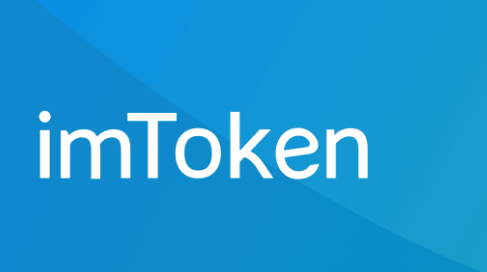
iOS 기기에 imToken 지갑 설치에 대한 전체 가이드
설치 방법
- 공식 웹사이트 방문: Safari 또는 기타 브라우저를 열고 imToken 공식 웹사이트 방문: https://token.im/
- iOS 버전 다운로드: 페이지의 '다운로드' 버튼을 클릭하고 'iOS' 버전을 선택하세요.
- 설치: 시스템이 자동으로 App Store로 이동하여 "받기"를 클릭한 다음 Apple ID 비밀번호를 입력하여 설치합니다.
세부 단계
1. 지갑 생성
- imToken 앱을 열고 '만들기'를 선택하세요. 지갑" ".
- 지갑 비밀번호와 니모닉 문구를 설정하고 안전하게 보관하세요. 니모닉 문구는 지갑을 복구하는 열쇠이며, 한번 분실하면 다시 복구할 수 없습니다.
2. 지갑 백업
- 지갑 생성이 완료되면 시스템에서 지갑을 백업하라는 메시지가 표시됩니다. 기기가 분실되거나 손상된 경우 지갑을 복원할 수 있도록 지금 지갑을 백업하는 것이 좋습니다.
3. 토큰 추가
- 메인 인터페이스 하단의 "+" 기호를 클릭하고 추가하려는 토큰을 선택하세요.
- 토큰 이름이나 계약 주소를 검색하고 "추가"를 클릭하세요.
4. 거래
- 메인 인터페이스에서 '거래' 탭을 클릭하세요.
- 토큰을 보내거나 받을 지갑 주소를 선택하세요.
- 거래 금액과 주소를 입력한 후 '보내기'를 클릭하세요.
5. 자산 관리
- 모든 토큰 잔액을 보려면 메인 인터페이스에서 "자산" 탭을 클릭하세요.
- 특정 토큰을 클릭하면 거래 내역 및 기타 세부정보를 볼 수 있습니다.
6. 보안 주의사항
- 지갑 비밀번호와 니모닉 문구가 안전한지 확인하세요.
- 공용 Wi-Fi 네트워크에서는 imToken을 사용하지 마세요.
- imToken 앱을 정기적으로 업데이트하여 최신 보안 패치를 받으세요.
위 내용은 아임토큰 지갑 iOS 버전 다운로드 튜토리얼의 상세 내용입니다. 자세한 내용은 PHP 중국어 웹사이트의 기타 관련 기사를 참조하세요!

핫 AI 도구

Undresser.AI Undress
사실적인 누드 사진을 만들기 위한 AI 기반 앱

AI Clothes Remover
사진에서 옷을 제거하는 온라인 AI 도구입니다.

Undress AI Tool
무료로 이미지를 벗다

Clothoff.io
AI 옷 제거제

Video Face Swap
완전히 무료인 AI 얼굴 교환 도구를 사용하여 모든 비디오의 얼굴을 쉽게 바꾸세요!

인기 기사

뜨거운 도구

메모장++7.3.1
사용하기 쉬운 무료 코드 편집기

SublimeText3 중국어 버전
중국어 버전, 사용하기 매우 쉽습니다.

스튜디오 13.0.1 보내기
강력한 PHP 통합 개발 환경

드림위버 CS6
시각적 웹 개발 도구

SublimeText3 Mac 버전
신 수준의 코드 편집 소프트웨어(SublimeText3)

뜨거운 주제
 7898
7898
 15
15
 1651
1651
 14
14
 1411
1411
 52
52
 1303
1303
 25
25
 1248
1248
 29
29
 Pi Network (PI) Price Falls 성공적인 Pifest 2025 이벤트
Apr 03, 2025 am 10:08 AM
Pi Network (PI) Price Falls 성공적인 Pifest 2025 이벤트
Apr 03, 2025 am 10:08 AM
PI Network는 최근 토큰의 채택을 늘리는 행사 인 Pifest 2025를 개최했습니다. 125,000 명 이상의 판매자와 58,000 명의 판매자가 참여했습니다
 Ruvi AI (Ruvi) 토큰 사전 판매는 폭발적인 발사 후 20 배가 될 수 있습니다.
Apr 03, 2025 am 11:08 AM
Ruvi AI (Ruvi) 토큰 사전 판매는 폭발적인 발사 후 20 배가 될 수 있습니다.
Apr 03, 2025 am 11:08 AM
Crypto Market은 Cardano (ADA)가 12%에서 0.64 달러로 떨어지면서 Altcoin 부문의 우려를 불러 일으키면서 계속 난기류에 직면하고 있습니다.
 Blockdag는 $ 200m 인 Beta Testnet을 출시하고 Ethereum은 $ 2,000에 접근하고 Tether가 미디어로 확장됩니다.
Apr 03, 2025 am 10:34 AM
Blockdag는 $ 200m 인 Beta Testnet을 출시하고 Ethereum은 $ 2,000에 접근하고 Tether가 미디어로 확장됩니다.
Apr 03, 2025 am 10:34 AM
이더 리움 (ETH) 가격 가장자리에 저항에 대한 가격 가장자리, Tether News는 € 10m 미디어 거래를 보여 주었고 Blockdag는 베타 테스트 넷과 채택이 증가함에 따라 새로운 이정표에 도달합니다.
 '악명 높은'Conor McGregor는 Cryptocurrency 벤처를 시작하여 $ Real Coin으로 'Crypto Game 변경'을 약속합니다.
Apr 06, 2025 am 10:14 AM
'악명 높은'Conor McGregor는 Cryptocurrency 벤처를 시작하여 $ Real Coin으로 'Crypto Game 변경'을 약속합니다.
Apr 06, 2025 am 10:14 AM
"악명 높은 것은 거의 일어나지 않았습니다. 당신은 실제 이야기를 원합니다. 맥그리거 이야기는 더블린을 떠난 적이없는 젊은이에 관한 것일 수있었습니다. 나는 위대함을 나타 냈습니다…"
 Blockdag (BDAG)는 2,380% 프리 세일 가격 점프, 도그 코인 (DOGE) 및 카스파 (KAS)로 레코드를 중단합니다.
Apr 04, 2025 am 10:16 AM
Blockdag (BDAG)는 2,380% 프리 세일 가격 점프, 도그 코인 (DOGE) 및 카스파 (KAS)로 레코드를 중단합니다.
Apr 04, 2025 am 10:16 AM
암호화가 다시 트랙션을 얻으면 서 3 개의 이름이 심각한 관심을 끌고 있습니다.
 Circle Internet Group Inc. SEC와 S-1 파일 공개
Apr 02, 2025 am 10:18 AM
Circle Internet Group Inc. SEC와 S-1 파일 공개
Apr 02, 2025 am 10:18 AM
인기있는 USDC Stablecoin의 배후에있는 회사는 오늘 초기 공모를 위해 미국 증권 거래위원회에 S-1 등록 성명서를 제출했다고 발표했습니다.
 Troller Cat ($ tcat)은 다음으로 볼 수있는 큰 밈 코인 프로젝트입니다.
Apr 04, 2025 am 11:22 AM
Troller Cat ($ tcat)은 다음으로 볼 수있는 큰 밈 코인 프로젝트입니다.
Apr 04, 2025 am 11:22 AM
밈 동전이 달에 솟아 오르고 수백만의 상상력을 사로 잡는 것이 무엇인지 궁금한 적이 있습니까? 대규모 수익에서 바이러스 성 온라인 커뮤니티로
 Meme Coin Market은 단지 살아있는 것이 아니라 불이 붙었습니다
Apr 02, 2025 am 11:16 AM
Meme Coin Market은 단지 살아있는 것이 아니라 불이 붙었습니다
Apr 02, 2025 am 11:16 AM
고래 원과 FOMO가 피크 레벨에 도달함에 따라, 암호 백만장 자의 새로운 물결이 100 배의 잠재력을 가진 차세대 밈 동전까지 일찍 잠겨 있습니다.



